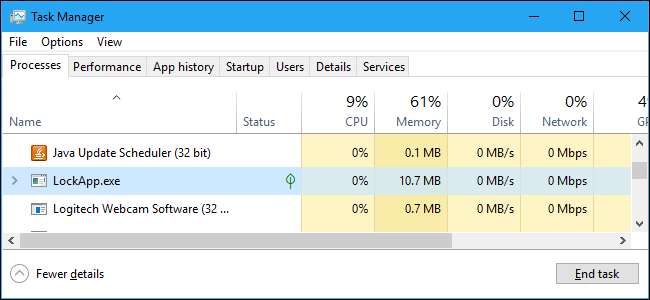
Bilgisayarınızda çalışan LockApp.exe adlı bir işlem görebilirsiniz. Bu normal. LockApp.exe, Windows 10 işletim sisteminin bir parçasıdır ve kilit ekranının görüntülenmesinden sorumludur.
Bu makale şunun bir parçasıdır devam eden serimiz Görev Yöneticisi'nde bulunan çeşitli işlemleri açıklamak, örneğin Çalışma Zamanı Aracısı , svchost.exe , dwm.exe , ctfmon.exe , rundll32.exe , Adobe_Updater.exe , ve diğerleri . Bu hizmetlerin ne olduğunu bilmiyor musunuz? Okumaya başlasan iyi olur!
LockApp.exe nedir?
Özellikle LockApp.exe, bilgisayarınızda oturum açmadan önce görünen kilit ekranı kaplamasını gösterir. Bu ekranda güzel bir arka plan görüntüsü, saat ve tarih ve diğer tüm Kilit ekranınızda göstermeyi seçtiğiniz "hızlı durum" öğeleri . Örneğin, hava durumu tahminlerini veya yeni e-postalarla ilgili bilgileri burada görüntüleyebilirsiniz.
LockApp.exe işlemi bu ekranı ve içerdiği tüm bilgileri görüntüler.
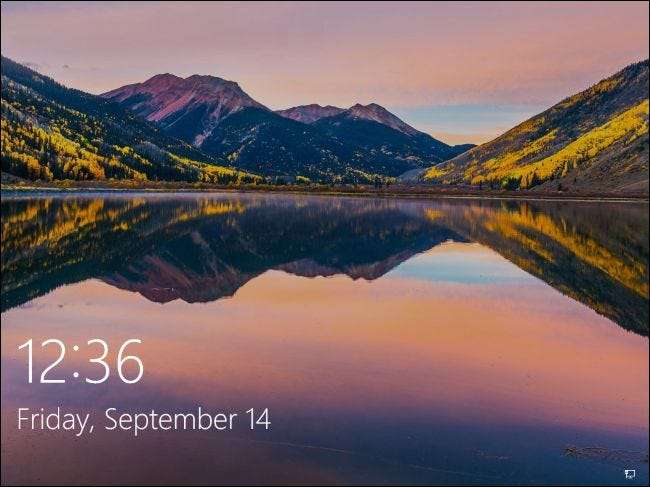
Bu süreç çoğu zaman herhangi bir iş yapmıyor. Yalnızca kilit ekranındayken bir şeyler yapar. Bu, bilgisayarınızda oturum açarken veya Başlat menüsündeki "Kilitle" seçeneğini tıklayarak veya Windows + L tuşlarına basarak bilgisayarınızı kilitlediğinizde görünür. Kendini askıya alır ve siz oturum açtıktan sonra çalışmayı durdurur.
Aslında, bir geeky hile kullanarak Görev Yöneticisi'ndeki İşlemler sekmesinde çalışan LockApp.exe'nin yalnızca ekran görüntüsünü alabildik. Windows oturum açma ekranında programları başlatın . Bazı sistem araçları size LockApp.exe'nin bilgisayarınızda çalışmakta olduğunu bildirse de, genellikle bu listede hiç görmezsiniz.
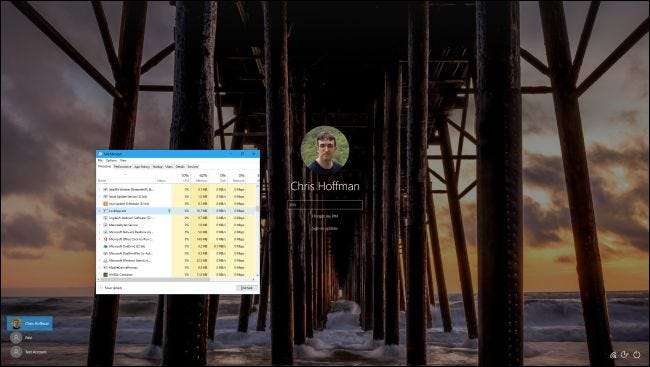
Çok Sistem Kaynağı Kullanıyor mu?
Kilit uygulaması çok fazla sistem kaynağı kullanmaz. Bir sistem aracı size uzun süredir çalıştığını söylerse, bu, bilgisayarınızın kilitli ve uzun süredir uyanık olduğu anlamına gelir. Bilgisayar kilit ekranında oturuyordu, bu yüzden LockApp.exe çalışıyordu. Bilgisayarınızda oturum açtıktan sonra, kilit uygulaması otomatik olarak kendisini askıya alır.
Kilit uygulamasının kilit ekranında yalnızca 10-12 MB bellek kullandığını fark ettik. Uygulamanın fazla bir şey yapması gerekmediğinden CPU kullanımı çok düşüktü. Oturum açtıktan sonra LockApp.exe kendisini askıya aldı ve yalnızca 48 K değerinde küçük bir bellek kullandı. Bu bilgileri şuradaki Ayrıntılar sekmesinde göreceksiniz: Görev Yöneticisi .
Bu işlem, hafif ve küçük olacak şekilde tasarlanmıştır. Çok fazla CPU, bellek veya başka kaynak kullanıyor gibi görünüyorsa, Windows'ta önemli bir hatayla karşılaşmışsınızdır. Bu olmamalı.
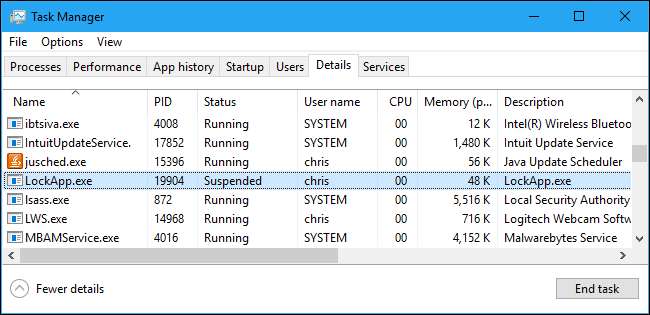
Devre Dışı Bırakabilir miyim?
İsterseniz kilit uygulamasını devre dışı bırakabilirsiniz. Bu, kilit ekranını Windows'tan kaldıracaktır. Başka bir deyişle, önyükleme yaptığınızda uyanmak veya bilgisayarınızı kilitlerseniz, ilk boş kilit ekranı olmadan normal oturum açma istemini görürsünüz.
Kullanım Windows 10'da kilit ekranını devre dışı bırakmak için bu kayıt defteri kesmesi . Kilit uygulama dosyalarını şu şekilde yeniden adlandırmayı denedik: Windows'un onu başlatmasını engelle , ancak kayıt defteri kesmesi çok daha iyi çalışıyor. En son üzerinde test ettik Windows 10’un Nisan 2018 güncellemesi .
Kilit uygulamasını devre dışı bırakmak, PC'nizin kaynaklarından kayda değer miktarda tasarruf sağlamaz. Bilgisayarınızda biraz daha hızlı oturum açmanıza izin verir, ancak artık o kilit ekranını görmeyeceksiniz. Oturum açma ekranında tipik arka plan resmini görmeye devam edeceksiniz.

Virüs mü?
Her zaman mümkün olsa da, LockApp.exe işlemini taklit eden herhangi bir virüs veya diğer kötü amaçlı yazılım raporu görmedik. Kötü amaçlı programlar, uyum sağlamak için yasal sistem süreçlerini taklit etmeyi sever.
LockApp.exe işleminizi kontrol etmek için, Görev Yöneticisi'ni açın, Ayrıntılar sekmesini tıklayın ve listeden LockApp.exe'yi bulun. Sağ tıklayın ve "Dosya Konumunu Aç" ı seçin.
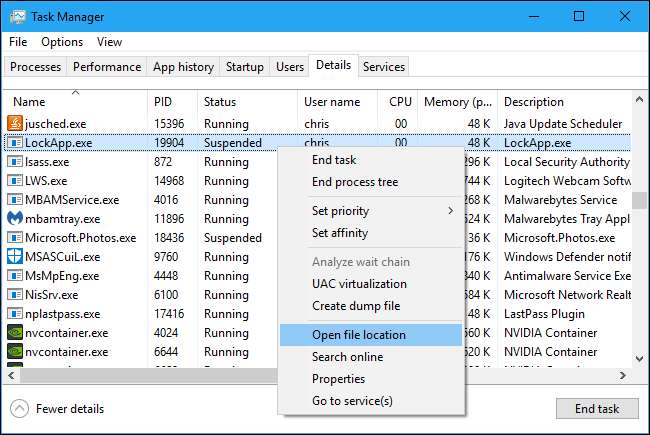
Windows bir Dosya Gezgini penceresi açacaktır. Size aşağıdaki klasörde LockApp.exe dosyasını göstermelidir, bu klasör genellikle bulunduğu yerdedir:
C: \ Windows \ SystemApps \ Microsoft.LockApp_cw5n1h2txyewy
Bu iyi. Bu dosya Windows 10'un bir parçasıdır ve onu bulmayı umduğunuz yer burasıdır.
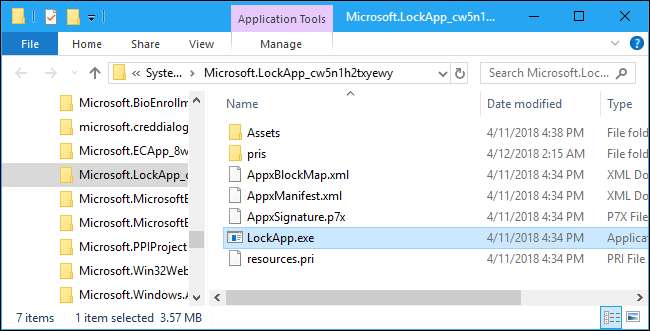
LockApp.exe dosyası başka bir klasörde bulunuyorsa, bilgisayarınızda çalışan kötü amaçlı yazılım olabilir. Öneririz tercih ettiğiniz antivirüs programıyla bir tarama yapmak şüpheleniyorsanız, bilgisayarınızda kötü bir şey olabilir.
İLİŞKİLİ: Windows 10 için En İyi Antivirüs Nedir? (Windows Defender Yeterince İyi mi?)







